Служба защиты от вредоносных программ. Исполняемый метод обработки большой памяти. Персональный тест эффективен.
Всем привет, мы снова встретились, я ваш друг Цюаньчжаньцзюнь.
существоватьИсполняемый файл службы защиты от вредоносных программважную роль в процессеЗащитник WindowsиWindowsпучок10Служить(и,Несмотря на схожесть названий,Совершенно не связано с Emsisoft Anti-Malware! ). но,Он потребляет гораздо больше памяти, чем может обрабатывать процессор.,Это также печально известно,Вы даже можете в одиночку замедлить работу компьютера,Вплоть до того, что не могу справиться.
Если вы являетесь пользователем Защитника Windows и заметили высокую загрузку ЦП в течение необычно длительных периодов времени, вы будете рады узнать, что эту проблему можно легко устранить.
в этой статье,Мы собрали несколько простых шагов,Вы можете выполнить следующие простые шаги, чтобы предотвратитьAntimalware Service ExecutableИспользуйте системные ресурсы и обеспечьте бесперебойную работу вашего компьютера。
немедленно
Что представляет собой исполняемый файл службы защиты от вредоносных программ msmpeng.exe?
Вы используете Windows Защитник защищает ваш компьютер? Если да, откройте диспетчер задач Windows (Ctrl + Shift + Escили“начинать”меню>диспетчер задач),Прокрутите список фоновых процессов,Вы найдете файл под названием Antimalware Service «Исполняемый процесс» и соответствующий ему файл msmpeng.exe.
Благодаря этому процессу Защитник Windows постоянно отслеживает ваш компьютер на предмет потенциальных угроз и обеспечивает защиту в режиме реального времени от вредоносных программ и кибератак. Однако в то же время это также может быть причиной высокой загрузки ЦП.
Еще одна Windows, которая может замедлить работу вашей системы Особенностью Defender является его " Функция «Полное сканирование»,Эта функция можетверно Комплексная проверка всех файлов на вашем компьютере。полное сканированиесильно зависит отCPU,Так что не бойтесь использовать любые ресурсы, доступные вашей системе. результат,когда он запускается,У вас могут возникнуть задержки,Задерживать,Зависания и другие состояния прерывания работы системы.
ХотяАнтивирусная программасуществоватьбегать Во время сканированияБудет потреблять системные ресурсыэто нормально,Но Windows Защитник гораздо более жадный, чем большинство других. Известно, что чрезмерная загрузка ЦП в течение длительного периода времени приводит к сканированию при пробуждении компьютера для быстрой отправки электронной почты или проверки веб-сайта.
Хотя это может расстраивать, важно, чтобы вы установили другое решение ИТ-безопасности, прежде чем отключать Защитника Windows — в конце концов, это может быть единственным препятствием между вашим компьютером и злоумышленниками! Позвольте программе выполнить свою работу, устраните любые угрозы, а затем выполните следующие действия, чтобы предотвратить повторение проблемы:
Исправление № 1: измените параметры плана Защитника Windows.
Для большинства людей, когда Windows DefenderПри выполнении полной проверки,Обычно происходит поAntimalware Service ExecutableВысокое использование памяти, вызванное。Мы можем организоватьсуществоватьты вряд ли почувствуешьCPUИсчерпано время на сканирование для решения этой проблемы。

Оптимизируйте полный план сканирования.
- Откройте меню «Пуск»,Введите «Планировщик задач»,Затем нажмите на верхний результат, чтобы запустить программу.
- В левой навигационной панели,Дважды щелкните «Библиотека планировщика задач».Продолжайте разворачивать эти папки и перейдите к следующим местам назначения.:Library / Microsoft / Windows / Windows Defender。
- Открыть После папки Защитника Windows,двойной щелчокрасположен в средней панелиWindows Defender Scheduled Scan。
- Нажмите на вкладку «Условия».,Снимите флажки со всех опций , затем нажмите ОК。Это приведет к удалению запланированных сканирований.。
- Чтобы защитить свой компьютер,Важно запланировать несколько новых сканирований.,Но таким образом мы можем снизить влияние на производительность системы. с этой целью,пожалуйстадвойной щелчок Запланированное сканирование Защитника Windows,Выберите вкладку «Триггеры».,Затем нажмите «Новый»。
- создаватьПодходит для ваших нуждновый план сканирования для,Выберите вариант, который сочетает в себе защиту и эффективность системы. как руководящий принцип,Мы рекомендуем(По меньшей мере)Еженедельное сканированиеодин раз,Таким образом, вы с меньшей вероятностью заметите увеличение использования ЦП.
- верносуществоватьLibrary / Microsoft / Windows / Windows DefenderОстальные три найдены в папке Служить(Windows Обслуживание кэша защитника, Windows Очистка Защитника, Windows Defenderпроверять)Повторите процесс。
Исправление № 2. Добавьте исполняемый файл службы защиты от вредоносных программ в список исключений Защитника Windows.
Во время сканирования Защитник Windows проверяет каждый файл на вашем компьютере, включая сами файлы. Иногда это может привести к некоторым интересным взаимодействиям и является распространенной причиной системных задержек. Чтобы этого не произошло, вы можете просто указать Защитнику Windows пропускать сканирование при выполнении сканирования системы.

- Нажмите Ctrl + Shift + EscОткрыть Диспетчер задач Windows.
- в списке процессов,поискAntimalware Service Executable。Щелкните правой кнопкой мыши по процессу,ЗатемВыберите «Открыть местоположение файла».。
- В адресной строке вы увидите Антивредоносное ПО. Service Executableполногопуть。Нажмите на адресную строку,ЗатемСкопировать полный путь。
- Откройте меню «Пуск»,Введите «Защитник Windows».,Затем нажмите на верхний результат, чтобы запустить Windows Центр безопасности Защитника.
- Нажмите «Защита от вирусов и угроз».,ЗатемНажмите «Настройки защиты от вирусов и угроз».。
- Прокрутите вниз до «Исключения».,Затем НажмитеДобавить или удалить исключения。существоватьна следующем экране,Нажмите «Добавить исключения».,Выберите «Папка»,Затем Вставить путьв адресную строкуAntimalware Service Executable(MsMpEng.exe)путь。наконец,Нажмите «Открыть»,Эта папка исключает контекст из сканирования.
Исправление № 3: отключить Защитник Windows
Если проблема не устранена после применения первых двух исправлений, вы можете попробовать полностью отключить Защитника Windows. Имейте в виду, что это делает вас уязвимым для ряда кибератак, поэтому перед удалением Защитника Windows важно установить на свой компьютер эффективный антивирусный продукт.
Используйте редактор реестра, чтобы полностью отключить Защитника Windows.
- в соответствии сКлюч Windows + RОткрыть“бегать”вернодиалоговое окно。
- В диалоговом окне «Выполнить»,типregedit,Затем нажмите ОКк Открыть Редактор реестра。
- В левой навигационной панели,двойной щелчокпапка для перехода кHKEY_LOCAL_MACHINE \ SOFTWARE \ Policies \ Microsoft \ Windows Defender。
- Если вы найдете файл с именемDisableAntiSpywareключ реестра,пожалуйстадвойной щелчокэто будетЕго значение установлено в 1.。
4b。Если вы не видите имяDisableAntiSpywareключ реестра,Щелкните правой кнопкой мыши на главной панели редактора реестра.,Затемвыбирать“Новый”>“ Значение DWORD (32 бита).
4c。Назовите этот новый ключ реестраDisableAntiSpyware。двойной щелчоки будет Его значение установлено в 1.。
Исправление № 4. Проверьте наличие вредоносных программ.
Более вредоносное поведение может привести к повреждению Windows DefenderУхудшите производительность вашего компьютера。Используйте надежное и легкое решение для защиты от вредоносных программ.(НапримерEmsisoft Anti-Malware(мы предоставляем30бесплатная пробная версия))бегатьполное сканирование системы,проверить ваш компьютер на наличие вредоносных программ, которые могут повлиять на бесперебойную и безопасную работу вашего компьютера. .
Защитник Windows — ценный инструмент, особенно потому, что это бесплатное программное обеспечение, поставляемое вместе с операционной системой, но оно, безусловно, может тратить ресурсы процессора вашей системы. Выполнив действия, описанные в этой статье, вы сможете контролировать исполняемый файл службы защиты от вредоносных программ и поддерживать работу вашего компьютера на полной скорости.
Исправление № 5: Windows+R введите gpedit.msc.
1. Сначала введите gpedit.msc с помощью Win+R и нажмите Enter, чтобы узнать, можете ли вы получить доступ к групповой политике.

После нажатия Enter вы должны перейти на эту страницу:

Если страница не появляется, это означает, что мы не можем использовать команду gepdit.msc для открытия групповой политики. Мы используем следующую процедуру для решения проблемы, связанной с тем, что gepdit.msc не может открыть групповую политику:
(1) Создайте новый текстовый файл, а затем введите следующую программу (примечание: серийный номер 1 2...6 отсутствует):
@echo off pushd “%~dp0” dir /b C:\Windows\servicing\Packages\Microsoft-Windows-GroupPolicy-ClientExtensions-Package~3*.mum >List.txt dir /b C:\Windows\servicing\Packages\Microsoft-Windows-GroupPolicy-ClientTools-Package~3*.mum >>List.txt for /f %%i in (‘findstr /i . List.txt 2^>nul’) do dism /online /norestart /add-package:”C:\Windows\servicing\Packages\%%i” pause (2) Модификация txt Суффикс .cmd Запуск от имени администратора. Процесс запуска следующий:

(3) Затем используйте команду первого шага gpedit.msc, чтобы открыть групповую политику. После успешного открытия групповой политики вам необходимо выполнить следующие операции для решения проблемы.
2 Открыв групповую политику, найдите Административные шаблоны–>windows Defender Расширьте и найдите защиту в реальном времени. Некоторые могут иметь несколько наборов окон. Defender ** Ищите папку за папкой, пока не найдете ее 【Защита в режиме реального времени】 эта папка.


3 Дважды щелкните «Защита в реальном времени», найдите элемент конфигурации «При каждом запуске постоянной защиты будет запускаться сканирование процессов» и установите для него значение «Отключено», а затем проверьте, улучшилось ли использование ЦП;

Попробуйте 5 методов, описанных выше, и вы обязательно вылечите свою болезнь!
Издатель: Лидер стека программистов полного стека, укажите источник для перепечатки: https://javaforall.cn/141711.html Исходная ссылка: https://javaforall.cn

RasaGpt — платформа чат-ботов на основе Rasa и LLM.

Nomic Embed: воспроизводимая модель внедрения SOTA с открытым исходным кодом.

Улучшение YOLOv8: EMA основана на эффективном многомасштабном внимании, основанном на межпространственном обучении, и эффект лучше, чем у ECA, CBAM и CA. Малые цели имеют очевидные преимущества | ICASSP2023
Урок 1 серии Libtorch: Тензорная библиотека Silky C++

Руководство по локальному развертыванию Stable Diffusion: подробные шаги и анализ распространенных проблем

Полностью автоматический инструмент для работы с видео в один клик: VideoLingo

Улучшения оптимизации RT-DETR: облегченные улучшения магистрали | Support Paddle облегченный rtdetr-r18, rtdetr-r34, rtdetr-r50, rtdet

Эксклюзивное оригинальное улучшение YOLOv8: собственная разработка SPPF | Деформируемое внимание с большим ядром (D-LKA Attention), большое ядро свертки улучшает механизм внимания восприимчивых полей с различными функциями

Создано Datawhale: выпущено «Руководство по тонкой настройке развертывания большой модели GLM-4»!

7B превышает десятки миллиардов, aiXcoder-7B с открытым исходным кодом Пекинского университета — это самая мощная модель большого кода, лучший выбор для корпоративного развертывания.

Используйте модель Huggingface, чтобы заменить интерфейс внедрения OpenAI в китайской среде.

Оригинальные улучшения YOLOv8: несколько новых улучшений | Сохранение исходной информации — алгоритм отделяемой по глубине свертки (MDSConv) |

Второй пилот облачной разработки | Быстро поиграйте со средствами разработки на базе искусственного интеллекта

Бесшовная интеграция, мгновенный интеллект [1]: платформа больших моделей Dify-LLM, интеграция с нулевым кодированием и встраивание в сторонние системы, более 42 тысяч звезд, чтобы стать свидетелями эксклюзивных интеллектуальных решений.

Решенная Ошибка | Загрузка PyTorch медленная: TimeoutError: [Errno 110] При загрузке факела истекло время ожидания — Cat Head Tiger

Brother OCR, библиотека с открытым исходным кодом для Python, которая распознает коды проверки.

Новейшее подробное руководство по загрузке и использованию последней демонстрационной версии набора данных COCO.

Выпущен отчет о крупной модели финансовой отрасли за 2023 год | Полный текст включен в загрузку |

Обычные компьютеры также могут работать с большими моделями, и вы можете получить личного помощника с искусственным интеллектом за три шага | Руководство для начинающих по локальному развертыванию LLaMA-3

Одной статьи достаточно для анализа фактора транскрипции SCENIC на Python (4)

Бросая вызов ограничениям производительности небольших видеокарт, он научит вас запускать большие модели глубокого обучения с ограниченными ресурсами, а также предоставит полное руководство по оценке и эффективному использованию памяти графического процессора!

Команда Fudan NLP опубликовала 80-страничный обзор крупномасштабных модельных агентов, в котором в одной статье представлен обзор текущего состояния и будущего агентов ИИ.

[Эксклюзив] Вы должны знать о новой функции JetBrains 2024.1 «Полнострочное завершение кода», чтобы решить вашу путаницу!

Краткое изложение базовых знаний о регистрации изображений 1.0

Новейшее подробное руководство по установке и использованию библиотеки cv2 (OpenCV, opencv-python) в Python.
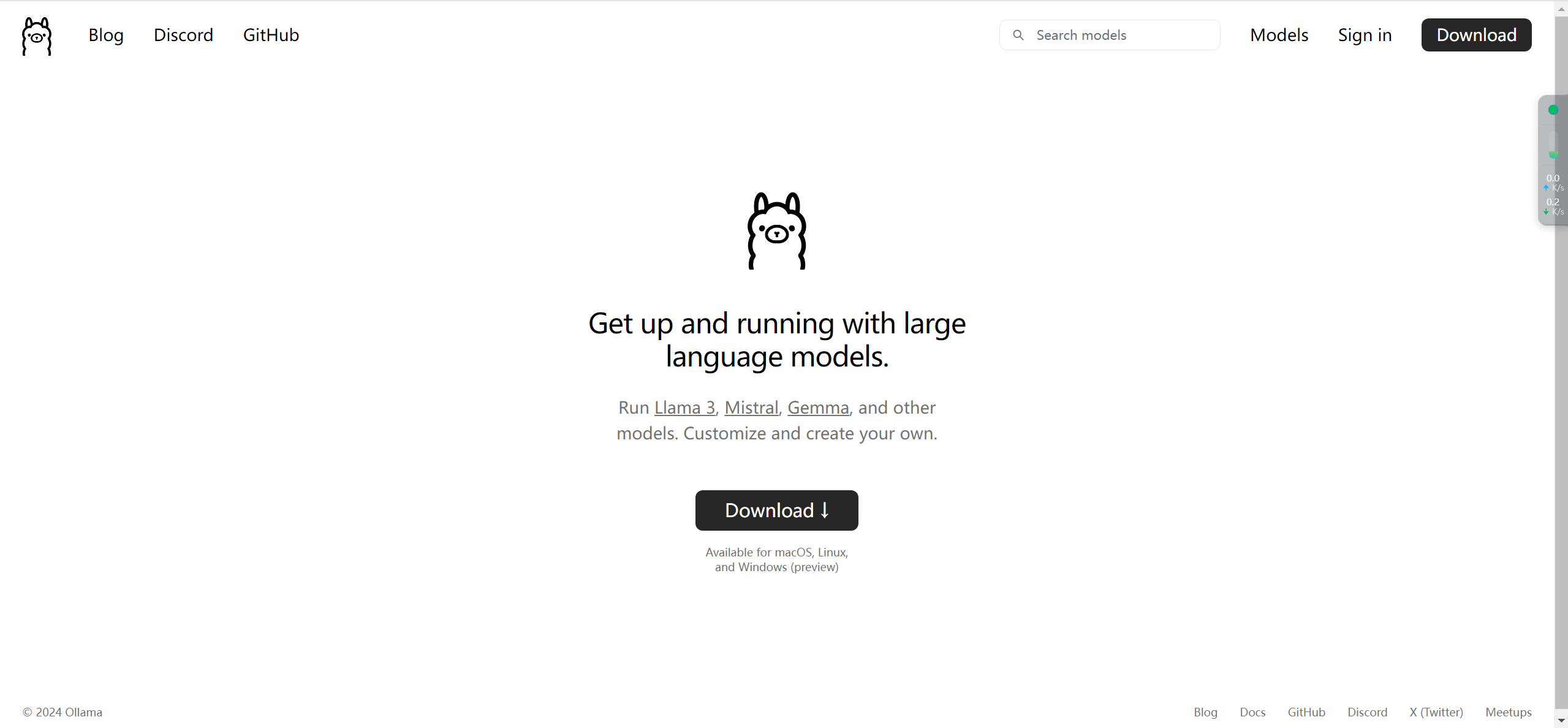
Легко создайте локальную базу знаний для крупных моделей на основе Ollama+AnythingLLM.

[Решено] ошибка установки conda. Среда решения: не удалось выполнить первоначальное зависание решения. Повторная попытка с помощью файла (графическое руководство).

Одна статья поможет вам понять RAG (Retrival Enhanced Generation) | Введение в концепцию и теорию + практику работы с кодом (включая исходный код).
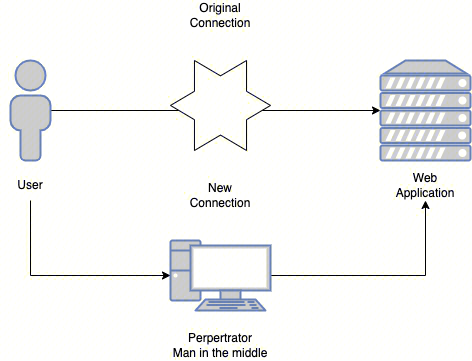
Эволюция архитектуры шлюза облачной разработки

